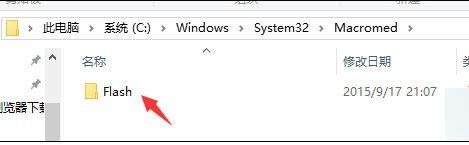win10电脑ie11浏览器显示没有安装flash player插件的修复步骤
在win10系统中不仅内置有edge浏览器,还自带有ie11浏览器,可是在使用浏览器的时候会遇到一些问题,就有不少win10 ghost纯净版系统用户在打开ie11浏览器,显示没有安装flash player插件,该怎么办呢,本文给大家讲解一下详细的修复步骤吧。
原因分析:
这是由于Falsh文件损坏导致。
备注:Win10不支持独立安装Falsh,只能通过其他方法来解决。
温馨提示:操作前请注意备份好同名文件夹下文件,避免操作不当引起其他问题。
IE11浏览器提示没有安装Flash Player的解决方法:
1、将C:WindowsSystem32MacromedFlash里面的flash文档全部删除;
备注:如无法删除,要先不删,下载文件后在安全模式或WINPE下强行覆盖。
2、将附件里面的flash文档复制到该目录下,然后下载Win10 Flash Player文件(分32位和64位)。如图1所示
(图1)
注意 :Win10 32位只存在一个C:WindowsSystem32MacromedFlash 文件夹;而Win10 64位存在C:WindowsSystem32MacromedFlash 和 C:WindowsSysWOW64MacromedFlash;
3、按自己的系统版本,下载需要的Flash Play 分别覆盖在上述所说的文件夹中;
4、点击开始菜单,右键选择“命令提示符(管理员A)”;
5、先输入cd C:WindowsSystem32MacromedFlash后,按下回车键;
6、再输入regsvr32 Flash.ocx后,按下回车键;
7、再操作cd C:WindowsSysWOW64MacromedFlash回车;
8、然后再次操作regsvr32 Flash.ocx;
9、重启一下电脑,看看该问题是否已经被解决。
上述给大家讲解的就是win10电脑ie11浏览器显示没有安装flash player插件的修复步骤,如果你有遇到相同情况的话,不妨可以学习上面的方法来进行解决吧。
win10电脑ie11浏览器显示没有安装flash player插件的修复步骤相关教程
- 如何在win10上安装flash player win10安装flashplayer插件详细步骤
- win10浏览器网页提示需要更新flash player插件怎么回事
- win10 flash player不能用怎么办 win10用不了flash插件如何解决
- win10浏览器未安装flash插件怎么办 win10浏览器未安装flash插件的解决方法
- win10 支持flash软件怎样安装 win10安装flash插件的图文步骤
- 如何解决w10系统自带flashplayer没有 win10没有flash player插件解决方法
- win10浏览器ie11如何卸载与重装 win10如何重新安装ie11浏览器
- win10浏览器flash插件怎么启用 win10电脑中的浏览器如何启动flash插件
- win11edge浏览器flash插件在哪打开 win11edge浏览器开启flash的方法
- 为什么win10还让我安装flash win10安装了flash还是提示没有安装如何修复
- win10拼音打字没有预选框怎么办 win10微软拼音打字没有选字框修复方法
- win10你的电脑不能投影到其他屏幕怎么回事 win10电脑提示你的电脑不能投影到其他屏幕如何处理
- win10任务栏没反应怎么办 win10任务栏无响应如何修复
- win10频繁断网重启才能连上怎么回事?win10老是断网需重启如何解决
- win10批量卸载字体的步骤 win10如何批量卸载字体
- win10配置在哪里看 win10配置怎么看
热门推荐
win10教程推荐
- 1 win10亮度调节失效怎么办 win10亮度调节没有反应处理方法
- 2 win10屏幕分辨率被锁定了怎么解除 win10电脑屏幕分辨率被锁定解决方法
- 3 win10怎么看电脑配置和型号 电脑windows10在哪里看配置
- 4 win10内存16g可用8g怎么办 win10内存16g显示只有8g可用完美解决方法
- 5 win10的ipv4怎么设置地址 win10如何设置ipv4地址
- 6 苹果电脑双系统win10启动不了怎么办 苹果双系统进不去win10系统处理方法
- 7 win10更换系统盘如何设置 win10电脑怎么更换系统盘
- 8 win10输入法没了语言栏也消失了怎么回事 win10输入法语言栏不见了如何解决
- 9 win10资源管理器卡死无响应怎么办 win10资源管理器未响应死机处理方法
- 10 win10没有自带游戏怎么办 win10系统自带游戏隐藏了的解决办法